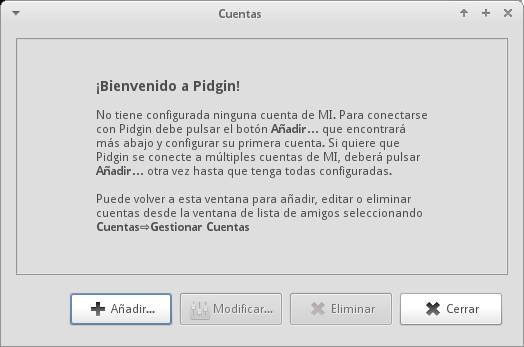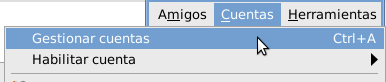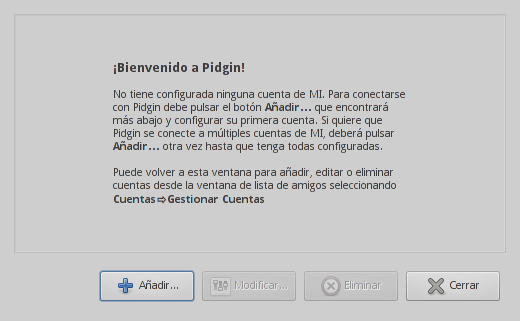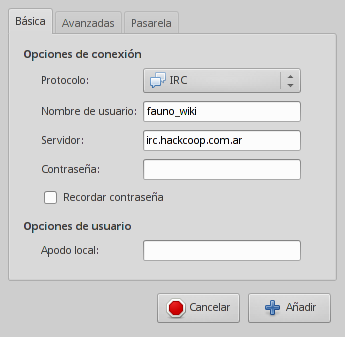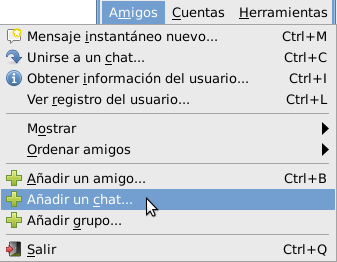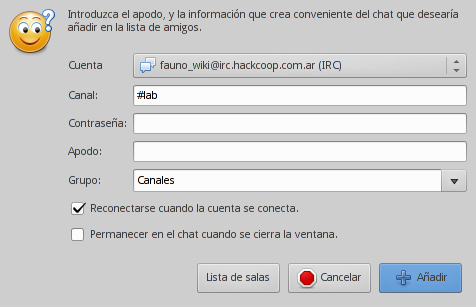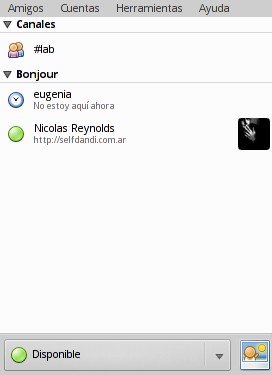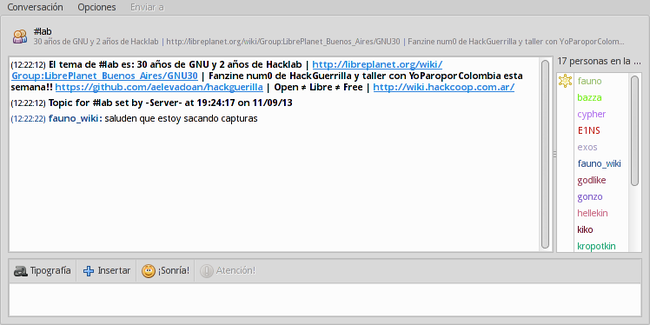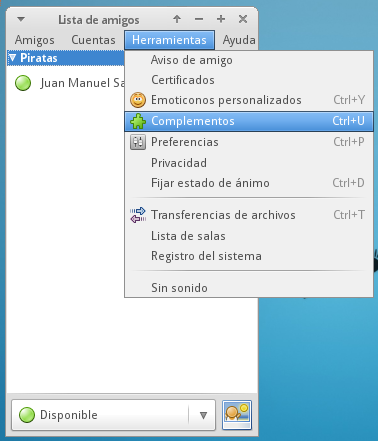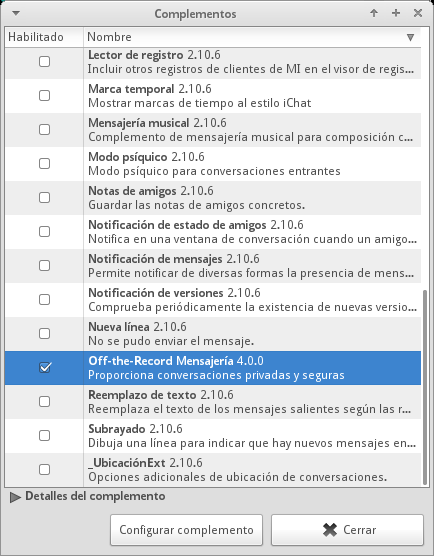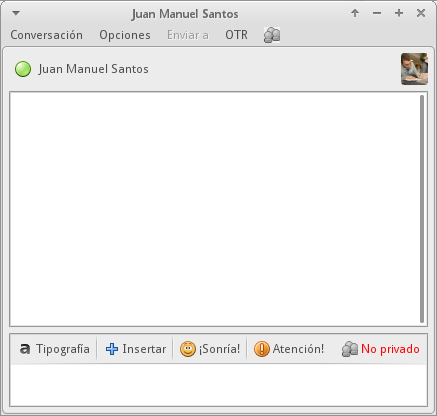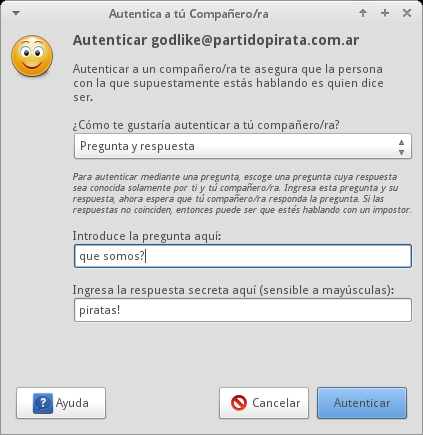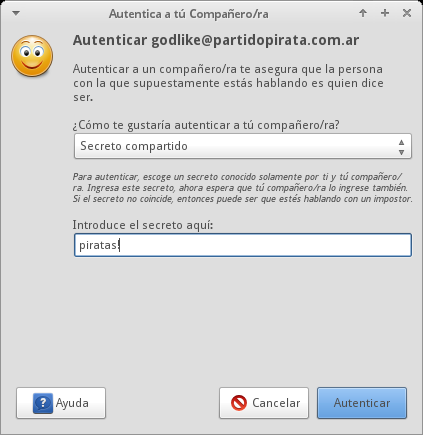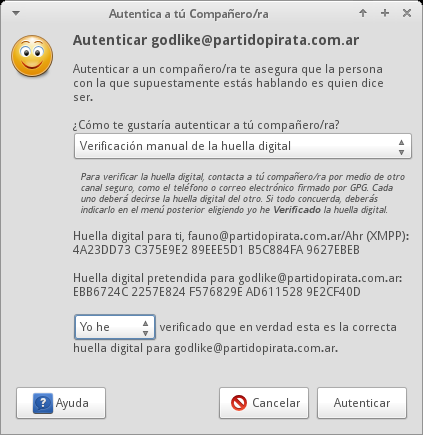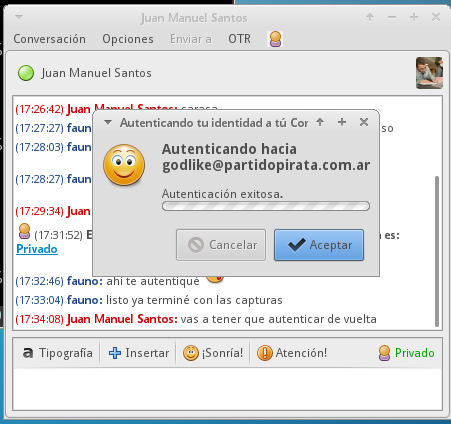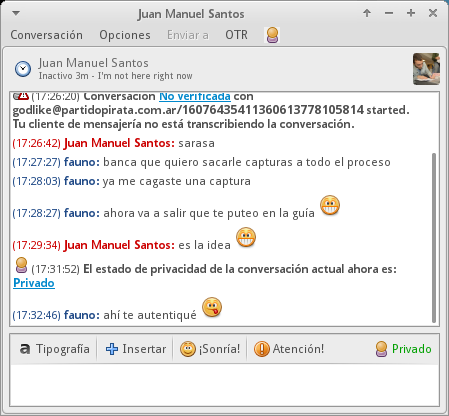Pidgin
Pidgin es un cliente de mensajería instantánea multicuenta y multiprotocolo que viene instalado por defecto en la mayoría de las distribuciones GNU/Linux.
Para utilizarlo con OTR, hay que instalar el complemento pidgin-otr desde el gestor de paquetes. Si estás usando M$ Windows, la descarga de Pidgin con OTR habilitado puede hacerse desde el sitio de los desarrolladores bajo el link "win32 installer".
Contenido
Configuración de una cuenta de jabber
Al abrir Pidgin sin ninguna cuenta configurada, se abre el gestor de cuentas (ya que se pueden tener muchas!).
Seguir las instrucciones. Para añadir la cuenta del PPAr, hay que elegir XMPP en tipo de cuenta y completar con los datos propios. El campo Recurso es abierto y puede dejarse vacío o completarse con la ubicación (en el caso de tener la misma cuenta en varias computadoras) o con cualquier cosa.
No hay que tildar "Crear esta nueva cuenta en el servidor" si no se tiene cuenta.
Al guardar los cambios, el gestor de cuentas muestra las cuentas activas o inactivas.
Las cuentas del PPAr muestran todos los Piratas registrados :)
Configurar el canal de IRC en Pidgin
Activación de OTR
Luego de instalar el complemento, hay que habilitarlo.
Iniciar una conversación privada
La generación de la llave toma un tiempo y la ventana se bloquea. Para acelerar el proceso hay que mover el puntero del mouse o teclear.
Antes de poder iniciar una conversación segura, hay que asegurarse que la persona con la queremos hablar sea realmente ella. Para esto hay que "autenticar" la cuenta. Al autenticar, se comprueba que la llave de la otra cuenta está siendo utilizada por la persona con la queremos hablar y viceversa. Luego de este paso, OTR no vuelve a pedir este paso, pero sí hay que hacerlo con todos nuestros contactos.
Distintos modos de autenticación
OTR provee tres modos de comprobar que la persona con la que queremos hablar es realmente la que pensamos. En general la explicación que da el software es suficiente.
Pregunta y respuesta
Pregunta con respuesta compartida. Hay que tener cuidado porque no vamos a leer la respuesta del compañero/a sino que Pidgin va a compararla con la que ya dimos. Si nuestro compañero/a la escribe distinto la autenticación va a fallar.
Secreto compartido
En este paso hay que ponerse de acuerdo previamente en una "contraseña".
Comprobación manual
En esto paso cada participante debe tener la huella de la llave OTR del otro, es decir la serie de letras y números que la identifica (en realidad son números hexadecimales).
Conversación privada!
Cuando la autenticación se completa, Pidgin avisará que la conversación no está siendo grabada (es decir que no quedan registros!), además de marcar "Privado" en verde en el menú.